连续短促蜂鸣声通常表示内存检查失败,需清洁并重插内存条,确认接触良好,同时根据BIOS类型对照蜂鸣代码排查显卡或主板问题,确保蜂鸣器连接正常且BIOS报警功能启用。
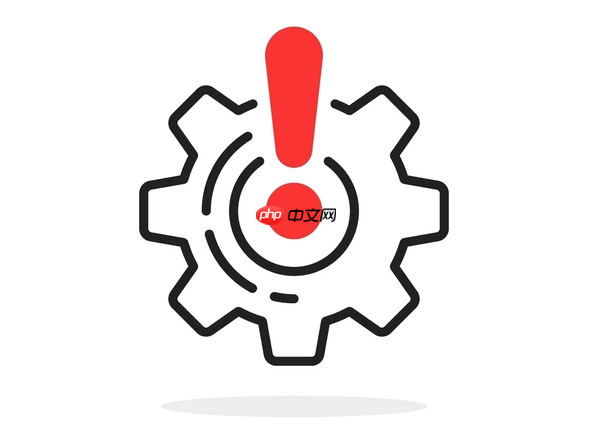
如果您尝试启动电脑时,听到主板蜂鸣器发出连续短促的蜂鸣声,这通常是硬件自检失败的信号,用于提示特定部件存在问题。此类报警声由BIOS系统生成,不同的蜂鸣模式对应不同的故障类型。
本文运行环境:Dell OptiPlex 7080,Windows 11
不同BIOS厂商(如AMI、Award、Phoenix)对蜂鸣声的定义不同,准确识别声音模式是解决问题的第一步。通过录音或计数蜂鸣次数,可以对照标准代码判断故障部件。
1、关闭电脑并断开电源线,确保操作安全。
2、重新连接电源,开启电脑并仔细聆听蜂鸣声的节奏和次数。
3、使用手机录音功能记录声音,以便反复回放确认模式。
4、根据以下常见蜂鸣代码进行比对:
- 连续短响(通常5-6声):多见于AMI BIOS,表示内存基本检查失败,需重点排查内存条。
- 不断长响:常见于Award BIOS,表明内存条未插紧或已损坏。
- 1长2短:可能指向显卡或显示输出故障。
- 1长1短:可能涉及内存或主板问题。
内存问题是导致连续蜂鸣声最常见的原因,通常由接触不良、氧化或硬件损坏引起。清洁和重新安装内存条往往能解决问题。
1、关闭电脑并拔掉电源线,按住电源按钮几秒钟释放残余电量。
2、打开机箱侧板,找到内存插槽位置。
3、将内存条两侧的卡扣向外扳开,取出内存条。
4、使用干净的橡皮擦轻轻擦拭内存条的金色触点(金手指),去除氧化层。
5、用压缩空气清理内存插槽内的灰尘。
6、将内存条重新插入插槽,确保对准防呆缺口,并用力压下直至两侧卡扣自动扣紧。
7、如果有多根内存条,尝试仅保留一根在主插槽(通常为DIMM_A1)进行启动测试,以排除单根内存故障。
当蜂鸣声模式指向显示设备错误(如1长2短)时,显卡可能松动、积尘或出现兼容性问题。独立显卡需要额外供电的,还需检查电源连接。
1、关闭电脑并断开电源,打开机箱。
2、找到PCI-E x16插槽上的显卡,松开固定螺丝。
3、轻轻拔出显卡,检查金手指是否有氧化或损伤。
4、用橡皮擦和无水酒精清洁金手指部分,待其完全干燥。
5、检查主板PCI-E插槽是否有异物或针脚弯曲。
6、将显卡重新插入插槽,确保完全到位,并拧紧固定螺丝。
7、检查显卡是否需要额外供电,如有6/8针电源接口,确认电源线已牢固连接。
8、对于集成显卡用户,可移除独立显卡,将显示器连接线接入主板视频输出口进行测试。
有时蜂鸣器本身或BIOS配置可能导致误报。确认蜂鸣器正常工作且BIOS未禁用报警功能,有助于排除虚假故障信息。
1、检查机箱内部是否安装了蜂鸣器(Speaker),并确认其两针插头已连接至主板标有“SPK”或“SPEAKER”的插针上。
2、若主板未配备蜂鸣器,可购买一个被动式蜂鸣器自行安装。
3、进入BIOS设置界面(开机时按Del或F2键),查找类似“PC Speaker”、“Beep Codes”或“Error Beep”的选项。
4、确保该功能处于Enabled状态,避免因设置关闭而导致无法听到正确提示音。
5、保存设置并退出,重启观察蜂鸣声是否变化。
以上就是电脑开机后发出连续短促的蜂鸣声怎么办_开机蜂鸣报警的排查与处理的详细内容,更多请关注php中文网其它相关文章!

每个人都需要一台速度更快、更稳定的 PC。随着时间的推移,垃圾文件、旧注册表数据和不必要的后台进程会占用资源并降低性能。幸运的是,许多工具可以让 Windows 保持平稳运行。




Copyright 2014-2025 https://www.php.cn/ All Rights Reserved | php.cn | 湘ICP备2023035733号